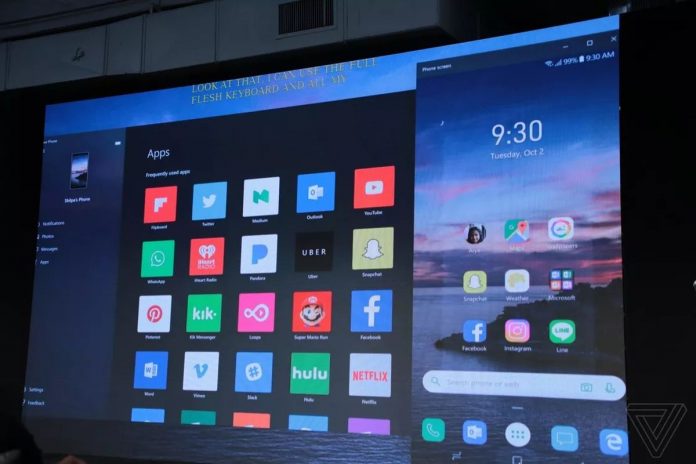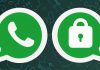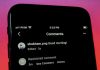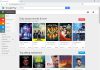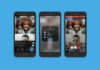روش کنترل گوشی اندروید با ویندوز، مک و لینوکس
ویژگی جدید Screen mirroring ویندوز را تنها شمار کمی از گوشی های هوشمند پشتیبانی می نمایند. در این آموزش روش آینه نمودن نمایشگر گوشی اندروید را در سیستم عامل های ویندوز، مک و لینوکس به شما نشان خواهیم داد و به شما خواهیم گفت که چطور می توانید با موس یا کیبورد، گوشی خود را کنترل نمایید.
برنامه های scrcpy، AirMirror و Vysor
یکی از بهترین برنامه ها برای آینه نمودن گوشی در کامپیوتر، برنامه scrcpy می باشد که یک نرم افزار رایگان است و متن باز می باشد که به کمک آن می توانید صفحه نمایش گوشی اندروید خود را در دسکتاپ خود کنترل نمایید. برای انجام این کار، می بایست، گوشی خود را با کابل USB به کامپیوتر متصل نمایید. این نرم افزار را توسعه دهندگان Genymotion که یک شبیه ساز اندروید می باشد.
اما اگر به دنبال اتصال بیسیم میان گوش و کامپیوتر می باشید، برنامه AirMirror را به شما پیشنهاد می کنیم. در این بین شما می توانید از برنامه Vysor نیز بهره مند شوید، هر چند که این برنامه رایگان نمی باشد.
آموزش آیینه نمودن، صفحه نمایش گوشی در کامپیوتر با استفاده از برنامه scrcpy
- شما می توانید برنامه scrcpy را از GitHub دانلود کنید. اگر سیستم عامل شما ویندوز 10 می باشد، به بخش لینک های دانلود نسخه ویندوز بروید و scrcpy-win64 را برای ویندوز 64 بیت و scrcpy-win32 را برای ویندوز 32 بیت دانلود نمایید.
- فایل zip دانلودی را از حالت فشرده خارج کرده و برای باز کردن برنامه scrcpy، فایل scrcpy.exe را دوبار کلیک کنید. البته اگر این برنامه را بدون متصل بودن گوشی اندروید خود به کامپیوتر، اجرا کنید با پیام خطا روبرو خواهید شد.

- برای آماده نمودن گوشی اندروید، می بایست به developer options یا گزینه های توسعه دهنده، دسترسی داشته باشید و قبل از اتصال گوشی به کامپیوتر USB debugging mode را فعال نمایید. برای فعال نمودن گزینه های توسعه دهنده، می توانید به مسیر Settings > About Phone بروید و گزینه Build Number را 7 بار انتخاب نمایید. و بعد از آن به مسیر Settings > Developer Options بروید و USB debugging را فعال نمایید.

- بعد از آن انجام مراحل بالا، گوشی شما به کامپیوتر متصل خواهد شد. حالا فایل exe را انتخاب نمایید تا اجرا شود. پیام Allow USB debugging? را در گوشی خود مشاهده خواهید نمود که می بایست آن را تائید کنید.
- حالا می بایست صفحه نمایش گوشی شما در کامپیوتر ظاهر شود. شما می توانید با استفاده از موس یا کیبورد خود آن را کنترل کنید.

- برای پایان کار، می توانید کابل اتصال را جدا کنید و برای آینه نمودن دوباره گوشی در ویندوز یا کامپیوتر، گوشی را با کابل به کامپیوتر متصل کنید و فایل scrcpy را اجرا کنید.
شما می توانید برنامه scrcpy را علاوه بر ویندوز در سیستم عامل های لینوکس و مک نیز استفاده کنید.